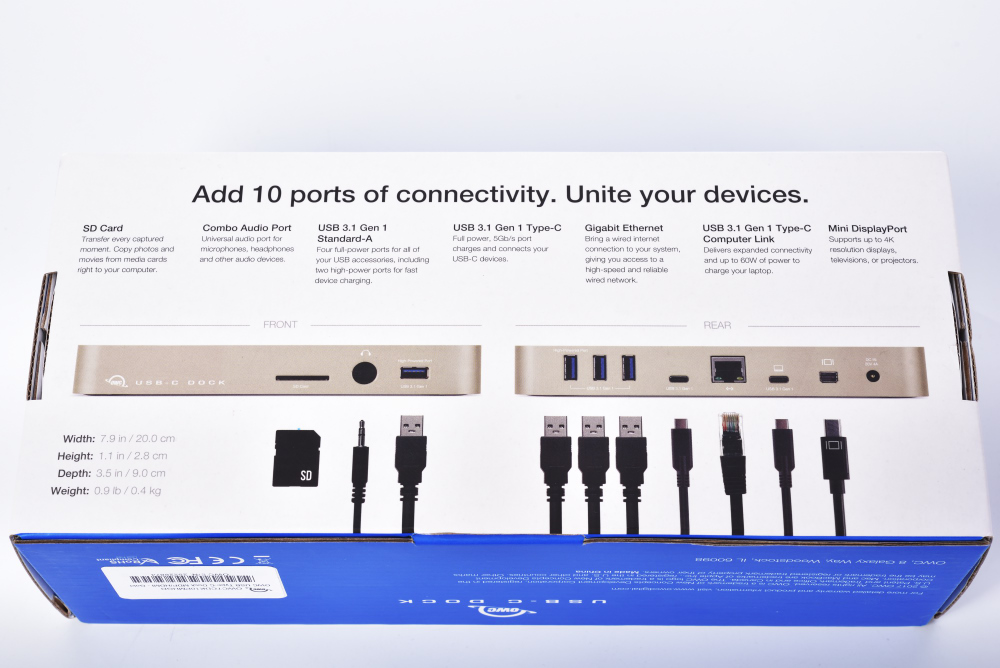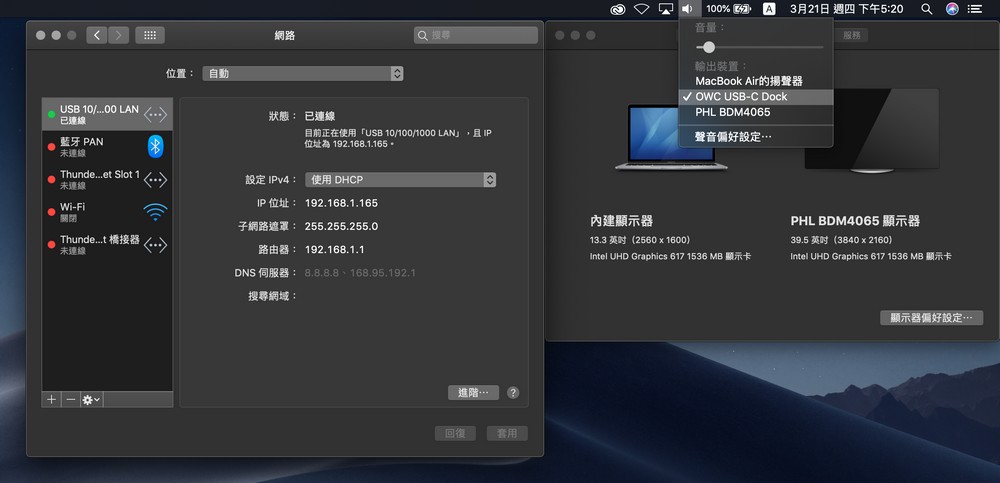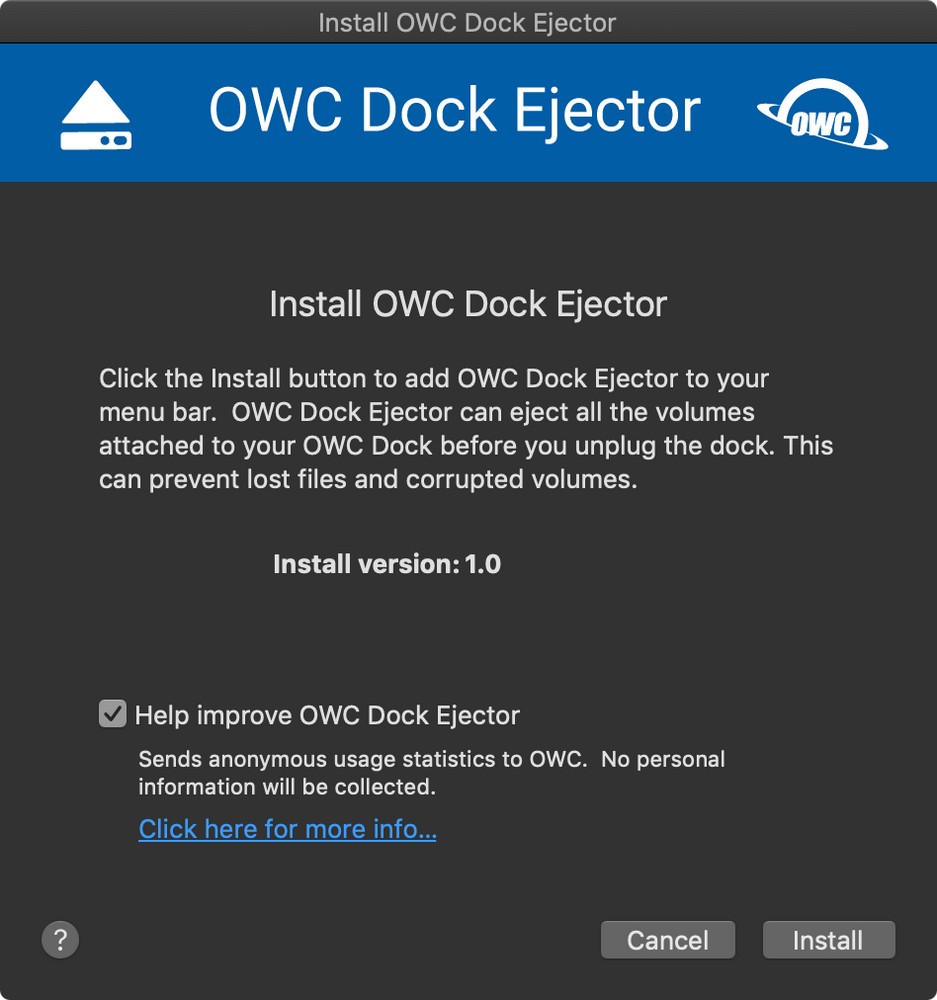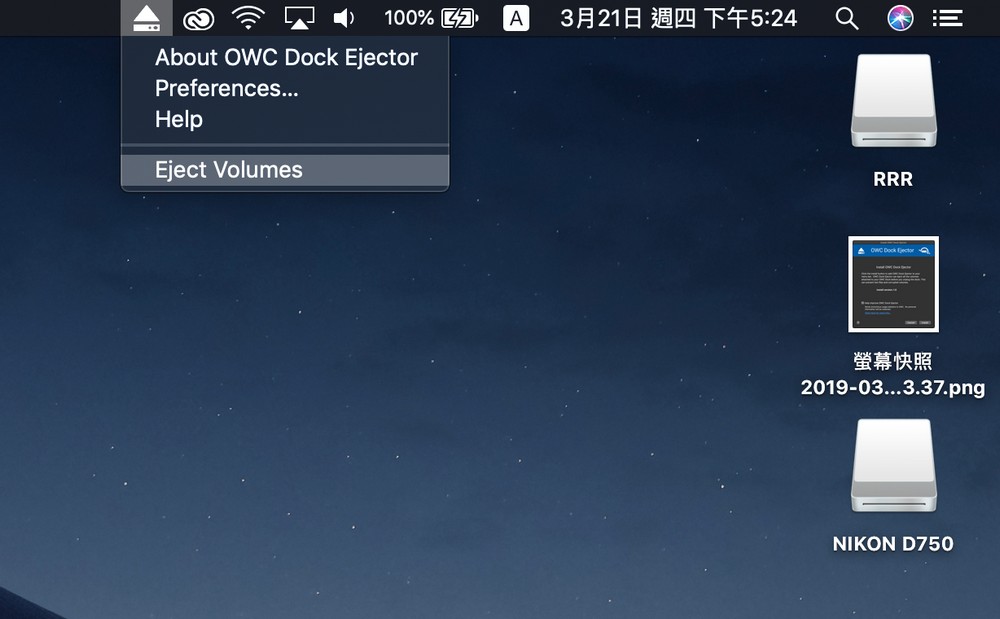OWC USB-C Dock 擴充盒開箱 / 一線 10 埠擴充 80W 供電可充飽筆電
AKiTiO 艾客優品自 2019 開始加入 OWC 集團,除了繼續專注於 Thunderbolt 3 的 eGPU、DAS、Dock 等產品之外,也替台灣市場帶來許多 OWC 旗下的 Dock 擴充盒等產品。其中,「OWC USB-C Dock」以一線 USB 3.1 Gen1 Type-C 連接筆電,即可擴充 10 組 I/O 埠,包含 USB、Mini DisplayPort、SD 讀卡機、1 GbE LAN 與 3.5mm 耳機等,更具備 60W 筆電充電功能,滿足筆電用戶工作擴充的需求。
規格
外殼:金屬材質 + 鏡面處理
連接介面:USB 3.1 Gen1 Type-C
擴充介面:
- 2 x USB 3.1 Gen 1 Standard-A
- 2 x USB 3.1 Gen 1 Standard-A(USB BC1.2 最高 1.5A 充電)
- 1 x USB 3.1 Gen 1 Type-C
- 1 x Mini DisplayPort
- 1 x SD 讀卡機(SD、SDHC、SDXC、UHS-1)
- 1 x Gigabit Ethernet
- 1 x 3.5mm 耳機
電源:輸出 DC 80W, 20V, 4A
系統支援:2015 – 2016 Mac 筆電或具備 USB 3.1 Gen 1 Type-C 的 PC / NB
尺寸 (長x寬x高):20 x 9 x 2.8 cm
重量:0.4Kg
保固:2 年
OWC(Other World Computing)來自於美國的電腦硬體周邊品牌,更專精於 Mac 的銷售與 DIY 升級的 SSD 與 RAM,當然也具備著 USB-C、Thunderbolt 3 的周邊產品。
但提到 Thunderbolt 3 這塊,這可是 AKiTiO 專業的領域,有著一系列高速儲存的 Thunderbolt 3 DAS 與外接顯卡 eGPU 等產品,此次結緣 AKiTiO 加入 OWC 集團,讓兩大 Mac 與 PC 儲存、擴充的領導品牌結合。
如此一來,OWC 可藉由 AKiTiO 擴展專業攝影師、影音 / 音樂製作者等市場,也藉由 AKiTiO 將 OWC 的產品帶入台灣。而 AKiTiO 將繼續以既有的團隊,專注於 Thunderbolt 3 技術領域的應用與開發,而既有的產品線與客戶服務則維持不變。
OWC 設計風格也走著 Mac 系列的簡潔美形,「OWC USB-C Dock」有著金屬外殼,正反兩面則以鏡面黑處理,並有著香檳金、太空灰與玫瑰金等顏色可選。USB-C Dock 擴充盒,只需佔用筆電的 USB 3.1 Gen1 Type-C 連接埠,即可擴充 10 組 I/O 埠。
像是,4 組 USB 3.1 Gen1 Type-A、2 組 USB 3.1 Gen 1 Type-C、Mini DisplayPort、SD 讀卡機、1 GbE LAN 與 3.5mm 耳機等;擴充盒本身需連接 80W 變壓器,並可提供筆電 60W 的充電需求,讓用戶透過一線連接筆電,即可接上所需的外接需求,讓筆電工作者有著更便利的工作情境。

↑ OWC USB-C Dock,包裝相對簡單,並標示著可擴充的功能。

↑ 配件中,包含著變壓器、說明文件、USB 3.1 Gen 1 Type-C 連接線,以及 Mini DisplayPort 轉 HDMI 的接頭。
OWC USB-C Dock 的所有 I/O 功能,都在盒子的正面與背面,外觀上採用著類似 MacBook 質感的金屬外殼,正上方與底部則以鏡面黑的處理。
而前方,有著常用的 SD 讀卡機,支援 SD、SDHC、SDXC、UHS-1 等規格與速度,接著 3.5mm 音源孔,則可連接辦公使用的耳機、耳麥等設備,而前方還留有一組 USB 3.1 Gen 1 Type-A,除了方便連接隨身碟之外,還具備 High-Powered 功能,採用 USB BC1.2 規範,最高可提供行動裝置 1.5A 的充電電流。

↑ OWC USB-C Dock 正面,金屬搭配鏡面處理,質感價格兼具。
接著背面,左側 3 組 USB 3.1 Gen 1 Type-A,最左手邊這組同樣支援 USB BC1.2 規範,接著還有 1 組 USB 3.1 Gen 1 Type-C、RJ-45 有線網路,接著又一組 USB 3.1 Gen 1 Type-C,而這組上則有標示筆電圖示,代表著與筆電連接時請使用這個 USB-C 接口,接著還有 Mini DisplayPort 與 DCIN 輸入。
接著使用上,只需替 OWC USB-C Dock 連接電源,並使用 USB 3.1 Gen 1 Type-C 連接至筆電即可使用。而其中,若使用 MacBook 則需額外安裝網路驅動,而 Windows 筆電則不需要額外安裝驅動,即可隨插即用。
當 OWC USB-C Dock 連接電源與裝置後,中央底部會有藍燈與黃燈指示,不用時直接拔掉 USB-C 連接即可,而標示 High-Powered 功能的 USB 埠,依舊可提供充電功能。
各位使用筆電工作的用戶,肯定在辦公室時需要外接螢幕、鍵盤與滑鼠,再加上若要連進公司 NAS 系統,肯能還需要連接實體網路,在分享資料、隨身碟、隨身硬碟都連接的同時,還可順便替手機充電,這就是 OWC USB-C Dock 便利的地方,一線 USB-C 即可擴充。
實際使用 MacBook Air 測試,透過 OWC USB-C Dock 不僅可快速外接螢幕,提供有線網路,並可藉由 Dock 來連接耳機聆聽音樂,讓小編在使用筆電工作時更便利。
此外,OWC 有提供 Dock Ejector 的小工具,可確保用戶再移除儲存裝置時更安全,Mac 安裝之後會在上方有個 OWC 裝置的選項,可一鍵移除所有連接的 Volumes,以免不安全移除造成資料的受損。
OWC USB-C Dock 僅需 USB 3.1 Gen 1 Type-C 連接,即可擴充多組 USB、DP、RJ-45 等功能,就上上圖一樣擴充又可充電,對於筆電工作者來說真的是非常便利。但各位肯定會有疑問,USB 3.1 Gen 1 僅 10Gbps 的頻寬,可應付這麼多 I/O 擴充所需的總頻寬嗎?
確實只憑 USB 3.1 Gen 1 沒辦法,但對於 OWC USB-C Dock 設計上,除了影像有優先權之外,其餘 USB 可能連接的是鍵盤、滑鼠,無須保證頻寬的裝置,因此僅一線即可滿足擴充的需求。
但是若各位,想要連接的是高速裝置,例如外接 SSD 的情況下,則建議可選擇 AKiTiO 或 OWC 的 Thunderbolt3 Dock,一樣可擴充更可滿足高速 I/O 的需求。
OWC USB-C Dock 不僅擴充便利,更可提供筆電 60W 充電的功能,在辦公室就可替筆電充電,還可快速連接所需的擴充,而當要帶著筆電離開時,也只要拔掉 USB-C 的線就可走人,讓筆電工作更有效率。